نوار وظیفه یا همان Taskbar جزو اصلیترین اجزای ویندوز محسوب میشود که به کمک آن میتوان به برنامهها و تنظیمات به سرعت دسترسی پیدا کرد.
اما گاهی اوقات شاهد بروز مشکل کار نکردن نوار وظیفه در ویندوز ۱۱ هستیم و متاسفانه این مشکل برای بسیاری از کاربران در ویندوز ۱۱ به وجود آمده است.
ما در این مقاله قصد داریم دلایل اصلی که باعث بروز این مشکل در سیستم میشوند را مورد بررسی قرار دهیم و در ادامه ترفندها و راهکارهایی که برای رفع این مشکل میتوان به کار گرفت را به شما آموزش دهیم.
بنابراین چنانچه شما هم تمایل دارید روش رفع این مشکل را یاد بگیرید با ما در ادامه مقاله همراه باشید.
اگر در حین اجرای این ترفندها برای حل مشکل نوار وظیفه ویندوز 11 برایتان سوال یا مشکلی پیش آمد، خدمات کامپیوتری از راه دور رایانه کمک اینجاست تا به شما کمک کند.
هر آنچه که در این مقاله خواهید خواند:
✅چه دلایلی باعث بروز مشکل کار نکردن Taskbar در ویندوز ۱۱ میشود؟
✅چه راهکارهایی را میتوان برای رفع مشکل کار نکردن نوار وظیفه در ویندوز ۱۱ به کار گرفت؟
✅جمع بندی

چه دلایلی باعث بروز مشکل کار نکردن Taskbar در ویندوز ۱۱ میشود؟
از جمله دلایل اصلی که باعث بروز این مشکل میشوند میتوانیم به موارد زیر اشاره کنیم:
1.در برخی مواقع به روز رسانیهای ویندوز باعث بروز این مشکل در سیستم میگردد.
2.برخی از نرمافزارهای شخص ثالث بر روی سیستم امکان دارد با نوار وظیفهمان دچار تداخل شوند.
3.بروز مشکلات سختافزاری در سیستم نظیر خراب شدن درایورها نیز جزو دیگر عوامل اصلی به وجود آورنده این مشکل در سیستم هستند.
4.در صورت اعمال تنظیمات نادرست در ویندوز هم شاهد بروز این مشکل در سیستم خواهیم بود.
پیشنهاد مطلب: برای آشنایی با نحوه استفاده ایموجی های ویندوز 11، روی همین لینک کلیک کنید.
چه راهکارهایی را میتوان برای رفع مشکل کار نکردن نوار وظیفه در ویندوز ۱۱ به کار گرفت؟
در این بخش از مطلب قصد داریم ترفندها و راهکارهایی که برای رفع مشکل کار نکردن تسکبار ویندوز ۱۱ میتوان مورد استفاده قرار داد را به شما آموزش دهیم. این راهکارها شامل موارد زیر میشوند:
1-ریستارت کردن کامپیوتر
سادهترین و ابتداییترین ترفندی که برای حل مشکلات موقتی به وجود آمده در سیستم میتوانیم انجام دهیم این است که یک دور سیستممان را راه اندازی مجدد کنیم.
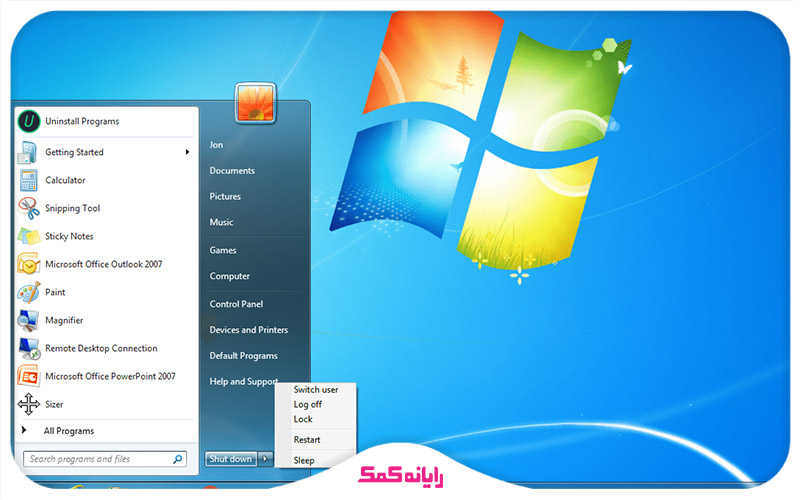
2-آپدیت کردن ویندوز
آپدیت کردن ویندوز میتواند بسیاری از مشکلات و باگهای به وجود آمده در سیستم را برطرف کند.
بنابراین با مراجعه به قسمت تنظیمات ویندوز و رفتن به بخش Windows Update میتوانیم مطمئن شویم که ویندوز ما به آخرین نسخه موجود به روز رسانی شده باشد و در صورتی که این کار انجام نشده بود نسبت به به روز رسانی آن اقدام کنیم.
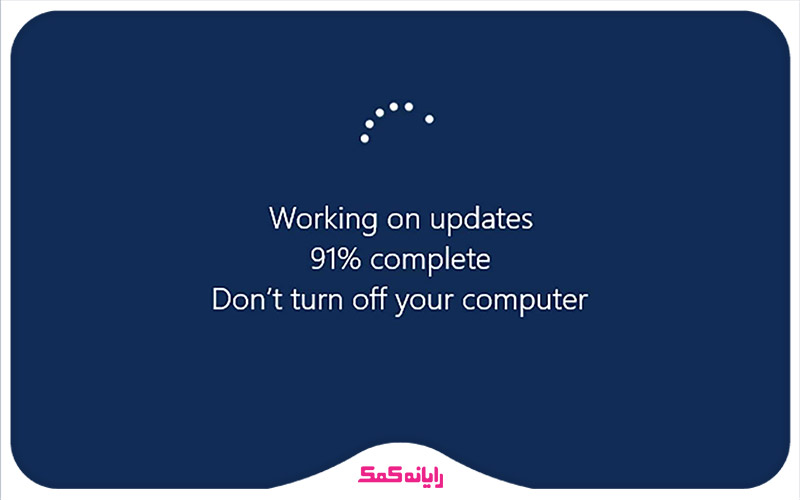
پیشنهاد مطلب: برای آموزش نحوه حل مشکل آپدیت نشدن ویندوز 11 ، روی همین لینک کلیک کنید.
3-چک کردن نرمافزارهای اخیراً نصب شده بر روی سیستم
گاهی اوقات ممکن است بلافاصله بعد از اینکه یک نرمافزار جدید روی سیستممان نصب کردیم این مشکل در سیستممان رخ داده باشد.
در نتیجه میتوان با حذف آن نرمافزار برای رفع مشکل اقدام نمود.
4-چک کردن تنظیمات نوار وظیفه
گاهی اوقات ممکن است تنظیمات نوار وظیفه به هم ریخته باشد و این موضوع باعث کار نکردن آن شود.
به طور مثال ممکن است نوار وظیفه مخفی شده باشد!
برای چک کردن این موضوع باید به قسمت Personalization و سپس Taskbar برویم و تنظیمات موجود در این بخش را مورد بررسی قرار دهیم و در صورتی که تنظیمات آن به درستی انجام نشده بود، نسبت به اصلاح کردن آنها اقدام کنیم.
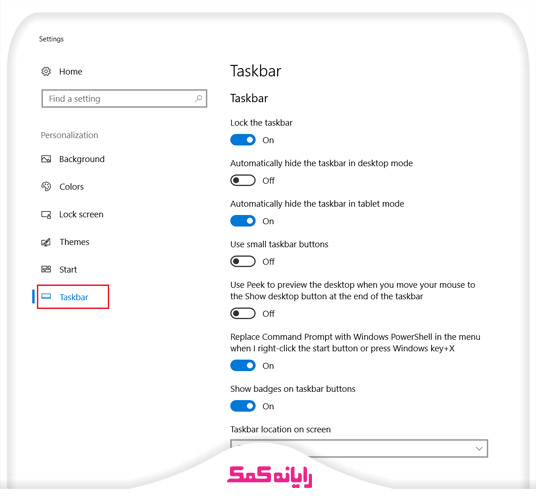
پیشنهاد مطلب: برای خلاص شدن از آزارهای ویندوز 11، روی همین لینک کلیک کنید.
5-راه اندازی مجدد File Explorer
از جمله فرایندهای مهم ویندوز که دارای ارتباط موثر با نوار وظیفه میباشد میتوان به File Explorer اشاره نمود.
در صورتی که در نوار وظیفه خود به مشکل برخوردیم با راهاندازی مجدد File Explorer ممکن است بتوانیم مشکل به وجود آمده را برطرف کنیم.
برای این منظور باید به صورت زیر عمل نماییم:
1.کلیدهای ترکیبی Ctrl+Shift+Esc را به صورت همزمان فشار میدهیم تا بتوانیم Task Manager را باز کنیم.
2.حال وارد تب Processes میشویم.
3.در این تب گزینه Windows Explorer را یافته و روی آن راست کلیک میکنیم و سپس گزینه Restart را انتخاب میکنیم.
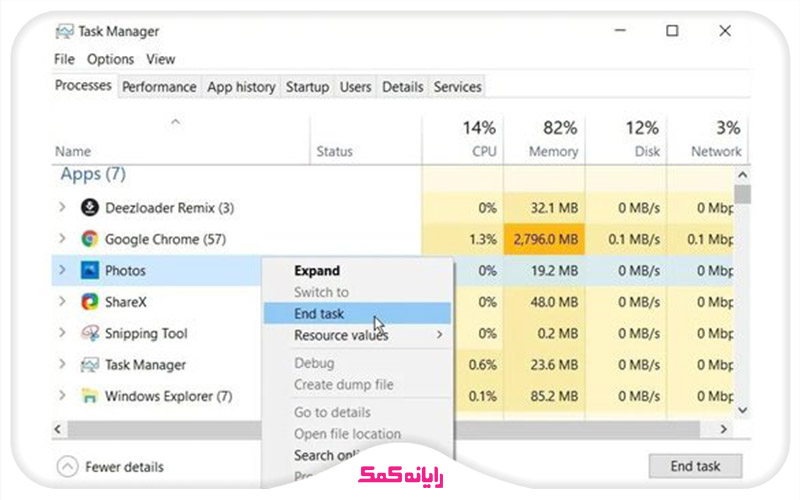
6-چک کردن تنظیمات نمایش
از دیگر عللی که باعث بروز مشکل در نوار وظیفه میشود میتوان به به هم ریختن تنظیمات نمایش اشاره نمود.
بنابراین با مراجعه به بخش تنظیمات نمایش و چک کردن گزینههای موجود در این بخش مثل رزولوشن و مقیاس میتوانیم از این موضوع اطمینان کسب کنیم.
7-چک کردن درایورها
برای اینکه سیستممان به درستی کار کند باید کلیه درایورهای سیستم علی الخصوص درایور کارت گرافیک به روز باشند.
بنابراین در صورت عدم به روز بودن این درایورها باید نسبت به به روز رسانی آنها اقدام کنیم تا بتوانیم مشکلات موجود در سیستم را برطرف نماییم.
برای دریافت راهنمایی بیشتر درباره نحوه آپدیت کردن درایورهای سیستم میتوانید با کارشناسان رایانه کمک با استفاده از تلفن های ثابت : 9099071540 و شماره: 0217129 برای ارتباط از طریق موبایل تماس بگیرید تا به جواب سوالاتتان برسید.
8-ایجاد یک حساب کاربری جدید
در صورتی که همه ترفندهای بالا را برای رفع مشکل انجام دادهاید ولی همچنان مشکلاتتان برطرف نشده، بهتر است یک حساب کاربری جدید در سیستم ایجاد کنید و با آن به سیستم لاگین شوید و چک کنید ببینید که با انجام این کار مشکلتان برطرف میشود یا نه.
9-اسکن سیستم برای یافتن بدافزارها
گاهی اوقات ممکن است سیستممان آلوده به بدافزار و ویروس شود و همین موضوع باعث ایجاد مشکل در نوار وظیفهمان گردد.
در نتیجه بهتر است از یک آنتی ویروس قوی برای اسکن سیستم جهت پاکسازی بدافزارها و ویروسها استفاده کنیم.
اگر نمیدانید آنتی ویروس چیست کافیست روی همین لینک کلیک کنید تا اطلاعات بیشتری در خصوص آن کسب نمایید.
علاوه بر این برای دریافت اطلاعات بیشتر در خصوص بدافزارها نیز میتوانید روی همین لینک کلیک نمایید.
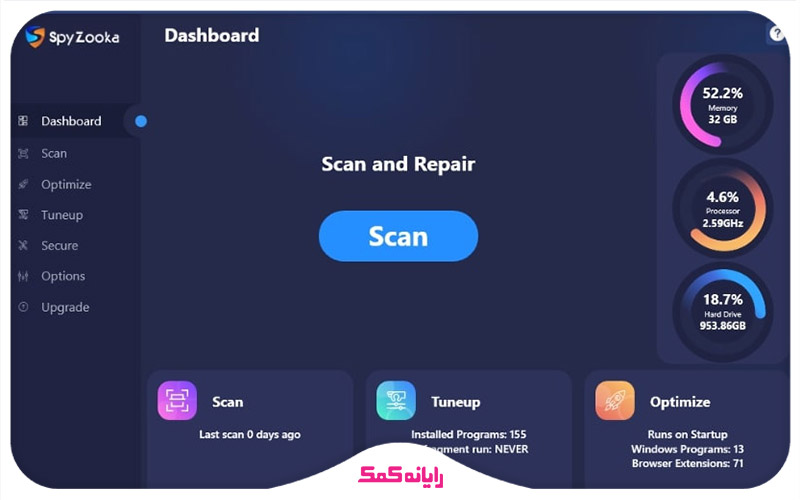
پیشنهاد مطلب: برای آشنایی با قابلیت هوش مصنوعی advanced paste ویندوز 11، روی همین لینک کلیک کنید.
10-بازگرداندن سیستم به نقطه بازیابی
بهتر است در مواقعی که سیستمتان در حالت پایدار و استیبل قرار دارد اقدام به ایجاد یک نقطه بازیابی کنید تا در صورتی که سیستمتان در وضعیت ناپایدار قرار گرفت بتوانید با برگرداندن سیستم به آن نقطه بازیابی، مشکل را برطرف کنید.

برای دریافت آموزش نحوه فعال کردن سیستم ریستور در ویندوز 10 می توانید روی همین لینک کلیک کنید.
همچنین برای دریافت آموزش نحوه حل مشکل کار نکردن تسک بار (Taskbar) ویندوز 10  ️کافیست روی همین لینک کلیک کنید.
️کافیست روی همین لینک کلیک کنید.
جمع بندی
در این مقاله سعی کردیم نحوه رفع مشکل تسکباردر ویندوز ۱۱ را به شما آموزش دهیم و به شما در رفع این مشکل کمک کنیم.
چنانچه شما هم ترفند دیگری را سراغ دارید که برای رفع این مشکل میتواند مفید و موثر واقع شود ممنون میشویم آن را در بخش کامنت به ما و سایر کاربران آموزش دهید.
در آخر از شما تشکر میکنیم که تا آخر این مقاله با ما همراه بودید و امیدواریم توانسته باشیم ترفندهای مفید و موثری را برای حل مشکل کار نکردن تسکبار در ویندوز ۱۱ به شما آموزش دهیم.
برای رفع هرگونه ابهام یا سوال در خصوص نحوه رفع مشکل تسکبار هنگ کرده، میتوانید با شماره 9099071540 (از طریق تلفن ثابت) یا از طریق "صفحه تماس از موبایل" با کارشناسان متخصص ما تماس حاصل فرمایید. همکاران ما در تمام طول هفته آماده اند تا پاسخگوی سوالات فنی شما باشند.